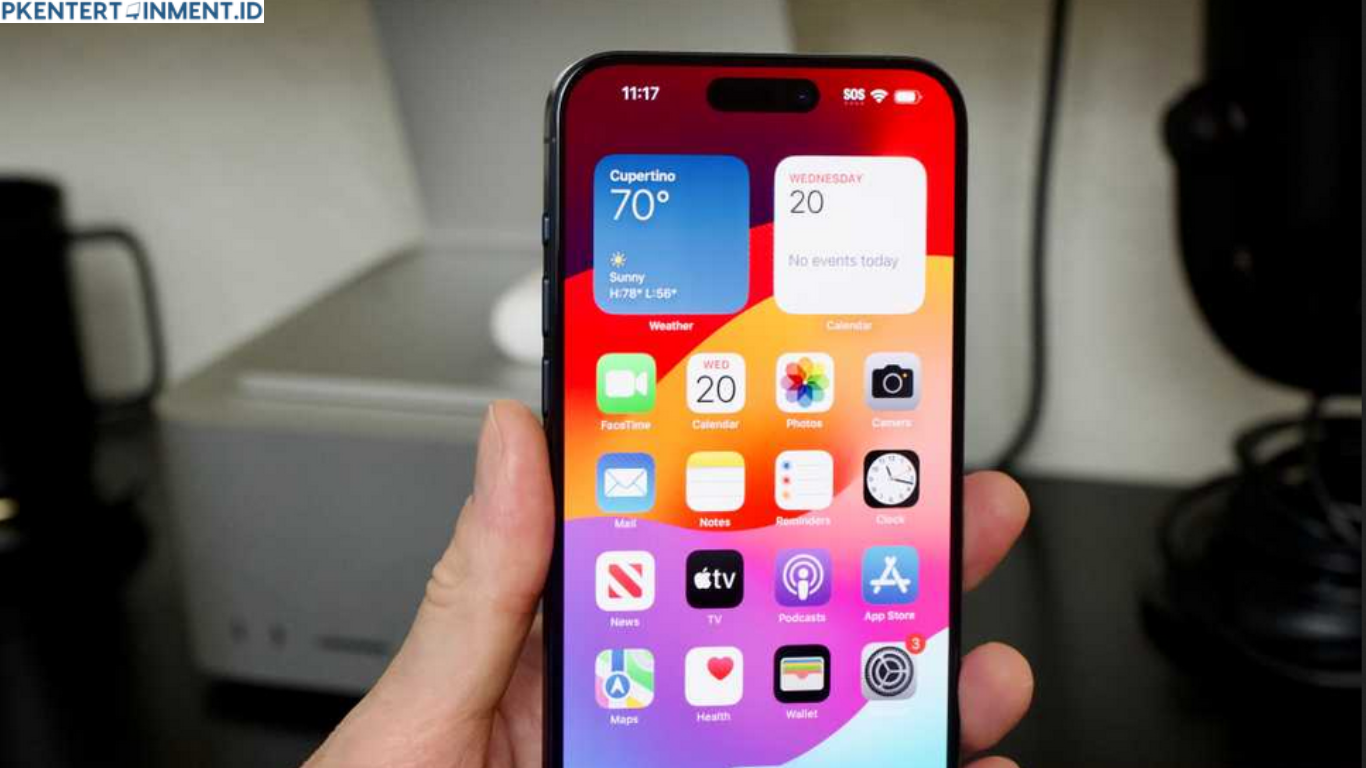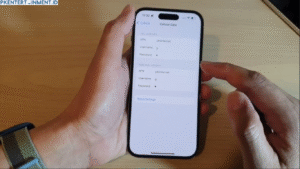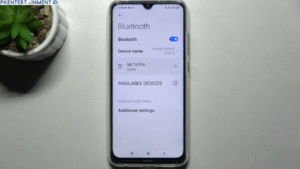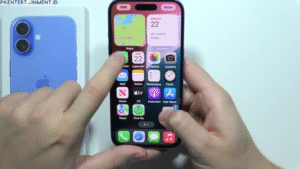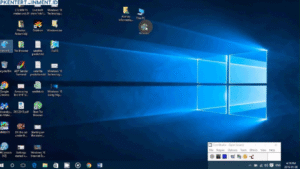Daftar Isi Artikel
2. Mengaktifkan Fitur Zoom
Selain mengubah resolusi tampilan, kamu juga bisa mengaktifkan fitur Zoom. Fitur ini lebih fleksibel, karena kamu bisa memperbesar sebagian layar yang kamu mau, cocok buat kamu yang cuma ingin memperbesar area tertentu saja.
- Masuk ke Pengaturan (Settings).
- Gulir ke bawah dan pilih Aksesibilitas (Accessibility).
- Pilih opsi Zoom dan aktifkan fitur ini.
- Setelah diaktifkan, kamu bisa memperbesar area layar dengan cara mengetuk dua kali dengan tiga jari.
Kamu juga bisa mengatur tingkat zoom sesuai keinginan. Fitur ini sangat berguna kalau kamu hanya ingin memperbesar bagian tertentu dari layar.
3. Memperbesar Teks di iPhone
Selain memperbesar tampilan layar, kamu juga bisa memperbesar ukuran teks di iPhone. Ini bermanfaat banget buat kamu yang pengin tulisan di iPhone terlihat lebih jelas. Ikuti langkah berikut:
- Buka Pengaturan (Settings).
- Pilih Aksesibilitas (Accessibility).
- Cari dan pilih Teks Lebih Besar (Larger Text).
- Aktifkan opsi Ukuran Aksesibilitas Lebih Besar (Larger Accessibility Sizes), lalu geser slider untuk mengatur ukuran teks sesuai kebutuhanmu.
Dengan memperbesar ukuran teks, kamu nggak perlu lagi memicingkan mata buat baca chat atau artikel di layar iPhone.
4. Gunakan Mode Kontras Tinggi
Kamu bisa menambahkan kontras pada tampilan layar agar teks lebih mudah dibaca. Fitur ini bukan memperbesar layar, tapi bisa membantu kamu melihat tampilan dengan lebih jelas.
- Buka Pengaturan (Settings).
- Pilih Aksesibilitas (Accessibility).
- Pilih Display & Text Size.
- Aktifkan Increase Contrast.
Dengan mengaktifkan fitur ini, warna teks akan lebih tajam, sehingga lebih mudah dibaca. Cocok buat kamu yang suka tampilan layar dengan kontras tinggi.